Bilgisayarınızı Hızlandırmanız İçin Gerekli Bilgiler
3 posters
1 sayfadaki 1 sayfası
 Bilgisayarınızı Hızlandırmanız İçin Gerekli Bilgiler
Bilgisayarınızı Hızlandırmanız İçin Gerekli Bilgiler
DAHA ÖNCE BİR KISMI VERİLMİŞTİ AMA OBDAN BAŞKA BİR ÇOK ŞEY AŞAĞIDA
BUYRUN
Daha fazla işlemci gücü
Başlat-Çalıştır-Aç satırına:"Rundll32.exe advapi32.dll,ProcessIdleTasks" yaz ve tamam.
XP'nin hızlı kapatılması
Başlat-Çalıştır-Aç satırına regedit yaz sonra:
HKEY_LOCAL_MACHINE
/ SYSTEM / CurrentControlSet / Control anahtarına ulaş.Pencerini
sağındaki alanda "WaitToKillServiceTimeout" sağ tıkla ve değiştir
değeri 20000'den 200 yap.
Son kullanılan belgeler listesinin silinmesi
Başlat-Çalıştır regedit yaz
HKEY_CURRENT_USER
\ Software \ Microsoft \ Windows \ CurrentVersion \ Policies \ Explorer
anahtarına ulaşın ve ekranda sağ tıkla yeni DWORD değeri yap değerin
adı “NoRecentDocsHistory” olarak yap.Ardından üzerine tıklayarak
kısıtlamayı açmak için 1 değerini gir yok ben belgeler geçmişini istiyom
diyosan 0 değerini gir.Yeniden başlat..
Bellek perfonmansının arttırılması
Başlat-Çalıştır regedit.Kayıt defterinde;
HKEY_LOCAL_MACHINE \ SYSTEM \ CurrentControlSet \ Control \ Session Manager \ Memory Management anahtarına ulaş;
a)DisablePagingExecutive üzerine çift tıkla ondalık tabanında 1 değerini gir.
b)LargeSystemCache üzerine çift tıkla ondalık tabanda 1 gir.
c)Orada
yeni bir DWORD değeri oluştur “IOPageLockLimit” olarak adlandır ve
değeri ondalık sistemde hangi rami kullanıyosan 128MB için 4000,256 MB
için 10000,512MB ve daha yukarısı için 40000 değerini girin.
Yeniden başlat…
Menü hızlandırılması
Menülerde
gezinirken kısa bir gecikme yaşanır bunu registry'de ki bir ayarın
değiştirilmesiyle giderilebilir.Kayıt defteri düzenleyicisini açın
"HKEY_CURRENT_USER\ControlPanel\Destop" altıdaki "MenuShowDelay"
dizesine çift tıklayıp 400 olan değeri "0"olarak atadığınızda sorun
çözülür...
%20 internet hızı artışı
Windows xp professional %80 internet hızını kullanmanıza izin veriyor İnternetinizin hızını % 20 arttırabilmek için
Başlat
>çalıştır >gpedit.msc >bilgisayar yapılandırıcısı >yönetim
şablonları >ağ >Qus paket zamanlayıcısı >ayarlanabilen bant
genişliğini sınırla >etkin >bant genişlik sınırı = 0 >uygula
>TAMAM
(önceki bant genişlik ise=20)
Tamamen silme
Kaldirdigimiz programin ismi hala görünüyorsa.
HKEY_LOCAL_MACHINE\SOFTWARE\Microsoft\Windows\Curr
entVersion\Uninstall... yanindaki + isaretli yere tiklayip actigimizda
hepsini görebilirsiniz.Sağ tıkla ve sil…
Gezgin Penceresinin Sabitlenmesi
Windows,
oturumu her kapattığınızda görev çubuğunun ve tabii ki gezgin
penceresinin büyüklüğünü ve konumunu kaydeder. Söz konusu değerlerin
değişmemesini, pencerenin konumunun ve büyüklüğünün sabit kalmasını
istiyorsanız, Kayıt Defterine bir ek yapabilirsiniz.
Bunun için
ilk olarak söz konusu pencere ve görev çubuğunu istediğiniz gibi
yerleştirin.Daha sonra HKEY_CURRENT_USERSoftwareMicrosoftWindowsCurr
entVersionPoliciesExplorer adresine ulaşın ve burada yeni bir DWORD
değeri oluşturup bu değere NoSaveSetting ismini verin. Ve Değer Verisini
1 yapın.
Konuşma Balonlarından Kurtulun
Simgelerin
üzerinde bilgi kutucuklarının açılması ve konuşma balonlarının Windows
turu hakkında açıklama yapması, haklı olarak birçok kullanıcıyı rahatsız
eder.
Bu yardım metinlerini devre dışı bırakmak için
HKEY_CURRENT_USERSoftwareMicrosoftWindowsCurrentVe rsionExplorerAdvance
anahtarına ulaşın ve bu anahtar altındaki ShowInfoTip kaydını bulun ve
değerini 0 yapın. Ardından EnableBallonTips adında yeni bir DWORD değeri
oluşturun ve değer verisini 0 yapın.
Yetersiz Disk Alanı Uyarısının Kapatılması
Bunun
için HKEY_CURRENT_USERSoftwareMicrosoftWindowsCurr
entVersionPoliciesExplorer anahtarı altında yeni bir DWORD değeri
oluşturup NoLowDiskSpaceCheck adını veri ve değer olarak 1 girin.
Dialer Programlarına Karşı Koruma
Çevirmeli
Ağ Bağlantısında, bilginiz haricinde bir değişiklik yapılmasını,
çevirmeli ağ telefon defterini yazmaya karşı koruyarak rahatlıkla
engelleyebilirsiniz. Bunun için Windows gezgini penceresini açın ve
Cocuments and SettingsAll UsersApplication
DataMicrosoftNetworkConnectionsPbk klasörüne gidin. buradaki
RASPHONE.PBK özelliklerine girin ve bunu Salt Okunur hale getirin.
Masaüstünü Göster Simgesinin Oluşturulması
Öncelikle Not Defterinden yeni bir metin belgesi açın ve içine şunları ekleyin.
[Shell]
Command=2
IconFile=Explorer.exe,3
[Taskbar]
Command=ToggleDesktop
Daha sonra bunu Masaüstünü Göster.SCF adıyla kaydedin. Daha sonra bunu hızlı başlat üzerine sürükleyin
Saat Dilimi Penceresine Şehrinizi Ekleyin
Regedit
Düzen-Bul deyip Istanbul kelimesini aratın. (GMT +02:00) Atina,
Istanbul, Minsk yazan değeri buluğunuzda Display yazan değere çift
tıklayarak içinde yazılanları değiştirin.
XP nin Konuşma Balonlarını Kapatmak
Eğer
çalışmanız sırasında sürekli ekranın sağ alt tarafında çıkan d:
sürücüsünde az yer türevi konuşma balonları sizi rahatız ediyorsa
HKEY_CURRENT_USERSoftwareMicrosoftWindowsCurre ntVersionExplorerAdvanced
altında EnableBallonTips DWORD değerini 1 den 0 a çevirmeniz onu
kapatacatır.
Dosyaların Takas dosyasına Atılmasını Engellemek
Windows
XP bilgisayarınızdaki anabellek miktarı yüksek olsa bile bir çok
dosyayı sabit diskinizin üzerindeki takas dosyasına yazacaktır. Sabit
diskler bellek modüllerinden daha yavaş oldukları için bilgisayarınızın
performansı düşecektir. Eğer bilgisayarınızda 256Mb dan fazla bellek
varsa takas dosyanızı kapatmanız olumlu olabilir.
HKEY_LOCAL_MACHINESYSTEMCurrentControlSetContr olSession ManagerMemory
Management klasörü altındaki DisablePagingExecutive değerini 1 yapmanız
yeterli olacaktır.
Sistemle Ilgili Olan Dosya Yollarını Değiştirmek
Windows
XP ile çalışırken, tüm ayarların ilk kurulduğu zaman belirlenmiş olan
klasörlere göre yapılması hoşunuza gitmiyorsa, bu dosya yollarını
değiştirebilirsiniz. HKEY_CURRENT_USERSoftwareMicrosoftWindowsCurre
ntVersionExplorerShell Folders altında sistem klasörleriyle ilgili
yollar tanımlıdır. Burada istediğiniz değişikliği uygulayabilirsiniz.
Büyük Arabellek Ayarıyla Performansı Arttırmak
Windows
XP bir performans canavarıdır. Windows unuzu hızlandırmanın yollarından
biri sistem arabelleğiyle ilgili değerleri değiştirmektir. Windows
sistem ve dosya arabelleğini dinamik olarak değiştirir. Bu şu anlama
geliyor: dosya işlemleri ile ilgili çok bellek gerektiğinde, Windows tüm
sistem arabelleğini bu işlem için kullanır, bu da sistem takas
dosyasının şişmesine yol açar. 256 MB üzeri ana belleğe sahip
bilgisayarlar için yapacağınız bir değişiklik sisteminizin performansını
arttıracaktır. HKEY_LOCAL_MACHINESYSTEMCurrentControlSetContr olSession
ManagerMemory Management altında LargeSystemCache değerini 1 yapmanız
yeterli olacaktır.
Takılan CD lerin Otomatik Çalışmasını Engellemek
Bilgisayarınıza
yeni bir CD taktığınızda onun otomatik çalışması sizi rahatsız ediyorsa
HKEY_LOCAL_MACHINESYSTEMCurrentControlSetServi cesCdrom altındaki
AutoRun değerini 0 yaparak bunu kaldırabilirsiniz.
Windows XP nin CD Yazma Programını Kaldırmak
Regedit
HKEY_CURRENT_USERSoftwareMicrosoftWindowsCurr
entVersionPoliciesExplorer anahtarı altında yeni/DWORD Değeri deyin ve
adını NoCDBurning verin. Ve değerini 1 yapın.
Kişisel Sistem Öğesini Başlat Menüsüne Eklemek
Başlat
menüsün de en önemli bağlantılar bulunur. Ancak çalıştır komutu altında
boş bir alan mevcuttur ve isterseniz buraya kendi öğelerinizi de
ekleyebilirsiniz. Bunun için olarak Regedit ‘e gidiyoruz.
HKEY_CLASSES_ROOTCLSID{2559a1f6-21d7-11d4-bdaf-00c04f60b9f0} anahtarını
bulun, sağdaki Varsayılan değerini açın ve Başlat menüsün de Görünmesini
istediğiniz ismi girin. Daha sonra boş bir alana tıklayın ve
Yeni/Anahtar diyerek bu anahtara DefaultIcon adını verin. Bu anahtara
ait Varsayılan değerine koymak istediğiniz iconun adresini yazın. Sol
taraf da ki listede bulunan Instance/InitPropertyBag al anahtarına
geçin. Sağdaki method öğesine değer olarak ShellExecute girin. Şimdi
aynı yerde Command adında yeni bir dize değeri oluşturun ve buraya
öğenin sahip olacağı açıklama bilgisini girin. Daha sonra bu anahtar
altında Param1 adında yeni bir dize değeri oluşturun ve değer olarak
buna girmek istediğiniz program, link veya klasör yolunu yazın. Bu
yaptığınız işlem Windows reboot olduktan sonra aktif hale gelecektir.
Kullanıcıları Kayıt Penceresinden Çıkarmak
Bilgisayarınızda
çalışabilecek tüm kişiler Login penceresinde isimleri ile listelenir.
Şayet bu durumdan rahatsız oluyorsanız, isimlerin ekrana gelmesini
engelleyebilirsiniz. Bunun için ilk olarak Regedit i açın ve
HKEY_LOCAL_MACHINESOFTWAREMicrosoftWindows
NTCurrentVersionWinlogonSpecialAccountsUserLis t anahtarını bulun. Daha
sonra burada yeni bir DWORD değeri oluşturun ve isim olarak kaldırmak
istediğiniz kullanıcının adını girin.
Cevap Vermeyen Uygulamayı Daha Hızlı Kapatmak
bunu
için Regedit de HKEY_CURRENT_USERControl PanelDesktop anahtarına
ulaşıyoruz. Bu anahtar altındaki HungAppTimeout değerini 500 yapın.
Açılış Ekranında ClearType
Regedit den HKEY_CURRENT_USERControl PanelDesktop anahtarına ulaşın. Burada FontSmoothing ve FontSmoothing değerlerini 2 yapın
Schedule Task Kapansın
I.E
6 sunucuya her bağlandığında Schedule Task çalıştırmak ister. Bu da
kullanıcıya yavaş surf olarak geri dönmektedir. Bunu kapatmak için
Regedit den HKEY_LOCAL_MACHINESOFTWAREMicrosoftWindowsCur
rentVersionExplorerRemoteComputerNameSpace{D62
77990-4C6A-11CF-8D87-00AA0060F5BF} bu anahtarı bulun ve silin.
BSDOS Çıktığında Yeniden Başlasın
BSDOS
yani bildiğimiz ismiyle ünlü MaviEkran Çıktığında bilgisayarınızın
otomatik yeninden başlaması için Regedit de
HKEY_LOCAL_MACHINESYSTEMCurrentControlSetContr olCrashControl
anahtarında AutoReboot değerini bulun ve 1 yapın.
Açılış Diskinin Otomatik Optimize Edilmesi
Bunun için Regedit de HKEY_LOCAL_MACHINESOFTWAREMicrosoftDfrgBootOp timizeFunction anahtarında Enable değerini bulun ve Y yapın.
Başlangıç Menüsünü Değiştiremesinler
Sistemdeki
diğer kullanıcıların Start Menu de değişiklik yapmalarını
istemiyorsanız. Regedit den
HKEY_CURRENT_USERSoftwareMicrosoftWindowsCurr entVersionPoliciesExplorer
anahtarına ulaşın. Burada yeni bir DWORD anahtarı oluşturun ve isim
olarak NoChangeStartMenu yazın ve değerini 1 yapın.
Sistem Bip leri Kapansın
Arada
çık bip seslerinden sıkıldıysanız Regedit den HKEY_CURRENT_USERControl
PanelSound anahtarına ulaşın. Beep değerini no olarak değiştirin.
Ekran Koruyuculardan Kurtulun
Eğer
XP ekran koruyucularını kullanmıyor ve bunlardan kurtulmak istiyorsanız
Çalıştıra CINDOWSsystem32dllcache (eğer sistem D ye kurulu ise D yapın)
yazın ve klasörü açın.. buradaki bütün Ekran koruyucuları silin.daha
sonra C:windowssystem32 içindeki ekran koruyucuları silin ve kurtulun.
Shared ******** i Kaldırın
Bilgisayarımdan
Shared ******** i kaldırmak için Regedit den
HKEY_LOCAL_MACHINESOFTWAREMicrosoftWindowsCur
rentVersionExplorerMyComputerNameSpaceDelegate Folders anahtarına ulaşın
ve buradaki {59031a47-3f72-44a7-89c5-5595fe6b30ee} alt anahtarını
kaldırın.
XP nin Firewall Özelliğini Kapatmak
Bu
özellik o kadar büyük bir koruma sağlamamakla internet bağlantısının
hızınıda büyük oranda düşürür. Bunu kapatmak için: Start-Connect to-Show
All Connection (Başlat-Bağlan- Bütün Bağlantıları Göster) bölümüne
girin. Firewall koruması olan bağlantılar üzerinde bir kilit işareti
görürsünüz. Bu bağlantıya sağ tıklayın ve Properties (özellikler)
sekmesine girin. Daha sonra Advanced (Gelişmiş) sekmesine girin. Daha
sonra Internet Connection Firewall aktif halden çıkarın.
Windows XP yi Hızlı Kapatma
Regedit HKEY_CURRENT_USERControl PanelDesktop anahtarına gidin ve AutoEndTask DWORD değerini 1 yapın.
Windows Daha da Hızlansın
Windows
XP de NTFS dosya sistemi her dosya ve klasör için son erişim ve son
güncelleme bilgilerini tutar. Bu özellik kullanışlı olsa da normal bir
kullanıcı için pek bir anlma ifade etmez. Bunu kapatmak için Regedit den
HKEY_LOCAL_MACHINESYSTEMCurrentControlSetCo ntrolFileSystem anahtarına
ulaşın ve NtfsDisableLastAccessUpdate değerini bulun ve 1 yapın.
Açıklama Yapmasın
Windows
XP Mouse okuyla bir dosyanın yada klasörün üzerine gittiğinizi zaman o
dosya/klasör bilgilerini verir. Bu özelliği kapatmak için
HKEY_CURRENT_USERSoftwareMicrosoftWindowsCurr entVersionExplorerAdvanced
anahtarını bulun ve ShowInfoTip DWORD değerini bulup değerini 0 yapın.
Bilgisayar Otomatik Kapanmıyor
Windows
XP den çıkarken bazen bilgisayarın otomatik kapanmadığı olur. Bu sorunu
halletmek için Regedit den HKEY_CURRENT_USERControl PanelDesktop
anahtarına ulaşın ve PowerOffActive DWORD değerini bulup değerini 1
olarak değiştirin.
Açılış Süresini Kısaltın
NTFS dosya
sistemli işletim sisteminizde NTFS Check e yapacağınız ufak ayarla
bilgisayarınızın açılış süresini kısaltabilirisiniz. CHKNTFS komutu
AUTOCHK başlangıç sayım zamanının kullanım komutudur. Normalde 9 saniye
olan bu zamanı daha aşağıya çekmeniz mümkün. Bunun için komut satırına
CHKNTFS/T (4 yerine herhangi bir sayıda olabilir) yazmanız yeterli
olacak.Ve Bunun için regeditden
HKLMSYSTEMCurrentControlSetControlSessionManag
erMemoryManagementPrefetchParameters anahtarına ulaşın ve buradaki
EnablePrefetcher değerini 5 yapın.
Boot Dosyaları Ile Açılışı Hızlandırın
Regedit
e giirp HKEY_LOCAL_MACHINESOFTWAREMicrosoftDfrgBootOp timizeFunction
anahtarına gidin, burada Enable adındaki string anahtarını bulun ve
değerini Y yapın.
Sistemin Klavye Yardımıyla Yeniden Başlatılması
Genellikle
yeni sistem kurulduğunda veya bazı boot gerektiren programlar
kurulduğunda bilgisayarınızı yeniden başlatmanız gerekir. Buna bi klavye
kısayolu atamak için Regedit den
HKEY_LOCAL_MACHINESOFTWAREMicrosoftWindowsCur rentVersionWinlogon
anahtarına ulaşın. Yeni bir Dize Değeri oluşturun ve isim olarak
EnableQuickReboot yazın ve dize değerini açın değer olarak 1 verin.
Bundan sonra bilgisayarınızı Ctrl+Shift+Alt+Del tuş kombinasyonu ile
kapatabilirsiniz
Bir Explorer Hatasında Tüm Explorer ları Kaybetmeyin
Bunu
yapmak için herhangi bir Windows penceresinde üsteki menüden
Araçlar-Klasör Seçenekleri-Görünüm sekmesi içinde Gelişmiş Ayarlar ‘da
Klasör Pencerelerini Ayrı Bir Işlemde Başlat seçeneğini aktif hale
getirin.
Sisteminizi Sunucuya Çevirin
Bunu yaparak
sisteminizin bir sunucu performansında ve bir sunucu olarak çalışmasını
sağlayabilirsiniz. Fakat bunun için 512 MB ve üstü bellek tavsiye
ediliyor. Bunu yapmak için Regedit den
HKEY_LOCAL_MACHINESYSTEMCurrentControlSetContr olSession ManagerMemory
Management anahtarına ulaşın ve LargeSystemCache DWORD değerinin
değerini 1 yapın.
Explorer Gibi Masaüstünüzde Ayrı Çalıştırın
Bunu
yapmak için Regedit den HKEY_CURRENT_USERSoftwareMicrosoftWindowsCurr
entVersionExplorer anahtarına ulaşın ve bu anahtar altında yeni bir
DWORD değeri oluşturun. Isim olarak DesktopProcess yazın ve değerini 1
yapın.
Gereksiz Servislerden Kurtularak Performansı Arttırın
Bunu
yapmak için Başlat-Çalıştır ‘a services.msc yazın. Daha sonra Burada
işinize yarmayan servisleri kapatarak hızınızı arttırın. Servisleri
yukarıdaki Durum çubuğu ile çalışma durumuna göre sıralayabiliriz.
Servisleri kapatmak için ise çift tıklayıp Başlangıç Türünüde Devre Dışı
Veya Elle olarak Seçebilirsiniz. Şimdi Bazı servislere ve görevlerine
bakalım.
a-DHPC Istemcisi : Eğer Bilgisayarınız otomatik olarak IP almıyorsa, bunu kapatabilirsiniz.
b-DNS Istemcisi : Yerel ağınızda DNS sunucusu yoksa bu servisi kapatabilirsiniz.
c- Nvidia Driver Help Service : Nvidia ‘nın yardım Servisi eğer gerek duymuyorsanız ki pek gerekli bir şey değil hemen kapatın.
d-
Internet Bağlantı Güvenlik Duvarı (ICS) : Eğer firewall
kullanmıyorsanız ve Internet paylaşımı yapmıyorsanız bunu iptal
edebilirsiniz.
e-Görev Zamanlayıcı : Görev zamanlayıcı kullanmıyorsanız kapatabilirsiniz.
f- Kablosuz Sıfır Yapılandırma: Kablosuz ağlarla herhangi bir ilginiz yoksa kapatın gitsin.
g-Taşınabilir
Ortam Seri No : Bu servis portatif müzik çalarınızın seri numarasını
alıyor. Sık kullanmıyorsanız durdurun. (Ne olduğunu bilmiyorsanız hemen
durdurun)
h-Terminal Hizmetleri : Bilgisayarınıza uzaktan erişim yapan kimse yoksa ve sizde bunu kullanmıyorsanız kapatın.
j-Hata Bildirim Hizmeti : Bir çok kullanıcı gibi hoşunuza gitmiyorsa durdurun.
k-Otomatik Güncelleştirme : Windows un otomatik güncelleştirilmesini istemiyorsanız durdurun.
l-Messenger: Eğer bir Windows2000 domain e bağlı değilseniz durdurun.
NumLock Açılsın
Her
açılışta NumLockun açılması için HKEY_CURRENT_USERControl PanelKeyboard
anahtarına ulaşın ve buradaki InitialKeyboardIndicators değerini 2
yapın. Eğer değer yoksa Yeni/Dize Değeri diyerek yeni bir dize değeri
oluşturun.
Sağ Menüye Klasöre Kopyala , Klasöre Taşı Öğelerini Eklemek
Bunun
için öncelikle HKEY_CLASSES_ROOTAllFilesystemObjectsshellexCon
textMenuHandlers anahtarına ulaşın ve burada iki tane yeni anahtar
oluşturup bunlara Copy To ve Move To adlarını verin. Ardından soldaki
menülerde Varsayılan değerlere şunları girin. Move To için :
{C2FBB631-2971-11D1-A18C-00C04FD75D13} Copy To için :
{C2FBB630-2971-11D1-A18C-00C04FD75D13}
Sistemdeki Gizli Programlar.
Sesli okuyucu system32 nin içinde : narrator.exe
Windows kısa kapan aç : logon.exe
Yazı karakteri oluşturucusu : eudcedit.exe
Gerçek bağlantı kurduğunuz yerin IP adresini bulun : nslookup.exe
Paylaşılan klasör oluşturmak için : shrpubw.exe
Windows şifreleme : syskey.exe (not şifreyi bir kez girerseniz bir daha devre dışı bırakamazsınız)
Sistemi 60 saniyede kapatır : CINDOWSsystem32tsshutdn.exe
Sistemdeki diyalogları siler kurar : CINDOWSsystem32webfldrs
Sistemdeki .dll .exe .inf vs.. uzantılı dosyaları listeler : CINDOWSsystem32attrib.exe
Windows Tanıtım Animasyonu : CINDOWSHelpToursmmTourtour.exe
Kısayol Menüsü Üzerinden Şifreleme
NTFS
bölümleri, bilgilerin şifrelenmelerine imkan tanırlar. Ancak bunun için
menüler arasında uzun bir gezinti yapmanız gerekebilir. Ancak bunun
yerine dosya ve klasörlere ait nesne menüsüne yeni bir komut eklemek çok
daha kolay olacaktır.
Bunun için
HKEY_LOCAL_MACHINESOFTWAREMicrosoftWindowsCur
rentVersionExplorerAdvanced anahtarını bulun. Burada yeni bir DWORD
değeri oluşturup EncryptionContextMenu adını verin ardından değerini 1
yapın.
CD leri Otomatik Açılması
Sürücüye
yerleştirdiğiniz her CD-ROM, üzerinde kurulum programını otomatik olarak
çalıştırır. Eğer CD üzerinde sadece bir kısım veriye ulaşmak
istiyorsanız otomatik başlat fonksiyonu oldukça rahatsız edici bir hal
alabilir.
Bu özelliği geçici olarak kapatmak için küçük bir
hileye başvurabilirsiniz. CD-ROM u sürücüye yerleştirdikten sonra
[SHIFT] tuşuna basılı tutun. Bu sayede otomatik başlat fonksiyonu bir
defaya mahsus olmak üzere çalışmayacaktır. Eğer bu işlevi tamamen
kapatmak istiyorsanız aşağıdaki işlemleri yerine getirmeliniz.
XP Home için: HKEY_LOCAL_MACHINESYSTEMCurrentControlSetServic esCdrom anahtarına ulaşın Autorun kaydının değerini 0 yapın.
XP
Pro Için: Başlat/Çalıştır komutu ile ekrana gelen pencereyi kullanarak
gpedit.msc konsolunu çalıştırın. Bilgisayar Yapılandırması başlığı
altındaki Yönetim Şablonları / Sistem dizinine geçin. Ardından sağ
taraftaki Otomatik çalıştır özelliğini devre dışı bırak öğesine çift
tıklayın ve takip eden penceredeki Etkin seçeneğini işaretleyin.
XP Pro da Gelişmiş Dosya Paylaşımı
Dosyalar
ve yazıcıların ağ paylaşımına açılmasının olumsuz bir tarafı mevcut: bu
kaynaklara herkes ulaşabilir. Windows XP Professional sürümünü
kullanıyorsanız okuma ve yazma hakları atayarak kaynakların kullanımını
denetim altında tutabilirsiniz. Ancak bunun için bir ağ etki alanına
bağlı olunması gerekiyor. Buna rağmen küçük bir hile yardımıyla herhangi
bir firma ağına bağlı olmadan da erişim haklarını kontrol altında
tutabilirsiniz.
Başlat menüsündeki Bilgisayarım komutunu
kullanarak aynı isimli pencereyi açın. Ardından Araçlar menüsündeki
Klasör Seçenekleri komutunu çalıştırın. Görünüm kartındaki Basit dosya
paylaşımı kullan (Önerilen) seçeneğindeki işareti kaldırın.
Windows u Eski Ayarlarıyla Yeniden Kurun
Bunun
için XP CD sini sürücüye yerleştirin ve Başlat/Çalıştır ‘a şunu yazın.
:i386winnt32.exe /unattend . bundan sonra kurulum işlemi başlaycaktır.
Internet Explorer in Yeniden Kurulumu
Web
sayfaları artık doğru görüntülenmiyor ve yüklemeler aniden kesiliyorsa,
artık IE yi yeniden kurmanın zamanı gelmiştir. Bunun için XP CD sini
sürücüye yerleştirin ve Başlat/Çalıştır a şunu yazın.
rundll32.exe.setupapi,InstallHinfSection.DefaultIn
stall.132.%windir%infie.inf
Windows XP Altında Google
HKEY_CURRENT_USERSoftwareMicrosoftInternet
ExplorerMain anahtarında iki yeni dize değeri oluşturun (eğer varsa
değer değişilecek). Ilkine Search Page adını verin ve değer olarak [Linkleri görebilmek için üye olun veya giriş yapın.] girin. Ikincisine ise Search Bar ismini verin ve değer olarak [Linkleri görebilmek için üye olun veya giriş yapın.] girin. Ardından HKEY_CURRENT_USERSoftwareMicrosoftInternet ExplorerSearchUrl anahtarına ulaşın ve Varsayılan değerini [Linkleri görebilmek için üye olun veya giriş yapın.]
şeklinde girin. Bunu da yaptıktan sonra
HKEY_LOCAL_MACHINESOFTWAREMicrosoftInternet ExplorerSearch anahtarına
ulaşın. Burada bulunan SearchAssistant değerini açıp [Linkleri görebilmek için üye olun veya giriş yapın.] olarak değiştirin.
XP Home Altında Kullanıcı Paylaşımları
Windows
XP işletim sisteminin ev kullanımına özel versiyonunu kullananlar
dosyalarını paylaşıma açabiliyor ancak bunları parola ile koruyamıyor
veya kişiye özel atamalar yapamıyor. Ancak küçük bir hile ile bu durumu
değiştirebiliriz. Başlat/Çalıştır ‘ a shrpubw yazın. Karşınıza gelen
programla paylaşım hakları üzerinde değişiklik yapabilirsiniz.
Güncel Kullanıcının Masaüstünde Görüntülenmesi
XP
sistemindeki kullanıcı sayısı ne kadar artarsa o anda hangi
kullanıcının sisteme kayırlı olduğunu tespit etmek o kadar zorlaşır.
Ancak bir Kayıt Defteri öğesi yardımıyla o an kullanılan hesabın ismini
Bilgisayarım simgesi altında görüntülenmesini sağlayabilirsiniz. Bunun
için HKEY_CURRENT_USERSoftwareMicrosoftWindowsCurrentVe
rsionExplorerCLSID{20D04FE0-3AEA-1069-A2D8-08002B30309D} anahtarı
altında yeni bir dize değeri oluşturun ve Bilgisayarım %USERNAME% olarak
isim verin. Ancak bu kayıt sadece etkin kullanıcı içindir aynı işlemi
diğer kullanıcılar altında da tekrarlamak gerekir.
Rezerve Bant Genişliğinin Serbest Bırakılması
Windows
XP, ağ aktarım hızının standart olarak yüzde onunu özel işlemler için
rezerve eder. Söz konusu sınırlandırmayı kaldırmak için Başlat/Çalıştır
‘a gpedit.msc yazın. Karşınıza gelen ekranda Bilgisayar Yapılandırması
altında bulunan Yönetim Şablonları / Ağ / QoS Paket Zamanlayıcı dizinini
etkinleştirin. Buradaki Ayrılabilir bant genişliğini sınırla kaydına
çift tıklayın ve ayarını Devre Dışı olarak değiştirin.
Otomatik Kullanıcı Kaydı
Eğer
bilgisayarınızda birden fazla kullanıcı hesabına sahipseniz, ancak
çoğunlukla sadece bir tanesini kullanıyorsanız otomatik kayıt
fonksiyonundan faydalanmanız tavsiye edilir. Bu fonksiyonu aşağıdaki
gibi etkinleştirebilirsiniz.
Bunun için
HKEY_LOCAL_MACHINESOFTWAREMicrosoftWindows NTCurrentVersionWinlogon
kaydına ulaşın ve buradaki AltDefaultUserName kaydına etkin olmasını
istediğiniz hesabın adını girin. Daha sona AutoAdminLogon adında bir
dize değeri oluşturun ve değerini 1 yapın. Daha sonra DefaultPassword
adında bir dize değeri oluşturun ve buna da kullandığınız hesabın
şifresini girin. Windows bir sonraki açılışında otomatik olarak yazılan
kullanıcıyı açacaktır. Şayet açılış sırasında farklı kullanıcı ile
açılış yapmak isterseniz Space tuşuna basmanız yeterli.
Alıntıdır
BUYRUN
Daha fazla işlemci gücü
Başlat-Çalıştır-Aç satırına:"Rundll32.exe advapi32.dll,ProcessIdleTasks" yaz ve tamam.
XP'nin hızlı kapatılması
Başlat-Çalıştır-Aç satırına regedit yaz sonra:
HKEY_LOCAL_MACHINE
/ SYSTEM / CurrentControlSet / Control anahtarına ulaş.Pencerini
sağındaki alanda "WaitToKillServiceTimeout" sağ tıkla ve değiştir
değeri 20000'den 200 yap.
Son kullanılan belgeler listesinin silinmesi
Başlat-Çalıştır regedit yaz
HKEY_CURRENT_USER
\ Software \ Microsoft \ Windows \ CurrentVersion \ Policies \ Explorer
anahtarına ulaşın ve ekranda sağ tıkla yeni DWORD değeri yap değerin
adı “NoRecentDocsHistory” olarak yap.Ardından üzerine tıklayarak
kısıtlamayı açmak için 1 değerini gir yok ben belgeler geçmişini istiyom
diyosan 0 değerini gir.Yeniden başlat..
Bellek perfonmansının arttırılması
Başlat-Çalıştır regedit.Kayıt defterinde;
HKEY_LOCAL_MACHINE \ SYSTEM \ CurrentControlSet \ Control \ Session Manager \ Memory Management anahtarına ulaş;
a)DisablePagingExecutive üzerine çift tıkla ondalık tabanında 1 değerini gir.
b)LargeSystemCache üzerine çift tıkla ondalık tabanda 1 gir.
c)Orada
yeni bir DWORD değeri oluştur “IOPageLockLimit” olarak adlandır ve
değeri ondalık sistemde hangi rami kullanıyosan 128MB için 4000,256 MB
için 10000,512MB ve daha yukarısı için 40000 değerini girin.
Yeniden başlat…
Menü hızlandırılması
Menülerde
gezinirken kısa bir gecikme yaşanır bunu registry'de ki bir ayarın
değiştirilmesiyle giderilebilir.Kayıt defteri düzenleyicisini açın
"HKEY_CURRENT_USER\ControlPanel\Destop" altıdaki "MenuShowDelay"
dizesine çift tıklayıp 400 olan değeri "0"olarak atadığınızda sorun
çözülür...
%20 internet hızı artışı
Windows xp professional %80 internet hızını kullanmanıza izin veriyor İnternetinizin hızını % 20 arttırabilmek için
Başlat
>çalıştır >gpedit.msc >bilgisayar yapılandırıcısı >yönetim
şablonları >ağ >Qus paket zamanlayıcısı >ayarlanabilen bant
genişliğini sınırla >etkin >bant genişlik sınırı = 0 >uygula
>TAMAM
(önceki bant genişlik ise=20)
Tamamen silme
Kaldirdigimiz programin ismi hala görünüyorsa.
HKEY_LOCAL_MACHINE\SOFTWARE\Microsoft\Windows\Curr
entVersion\Uninstall... yanindaki + isaretli yere tiklayip actigimizda
hepsini görebilirsiniz.Sağ tıkla ve sil…
Gezgin Penceresinin Sabitlenmesi
Windows,
oturumu her kapattığınızda görev çubuğunun ve tabii ki gezgin
penceresinin büyüklüğünü ve konumunu kaydeder. Söz konusu değerlerin
değişmemesini, pencerenin konumunun ve büyüklüğünün sabit kalmasını
istiyorsanız, Kayıt Defterine bir ek yapabilirsiniz.
Bunun için
ilk olarak söz konusu pencere ve görev çubuğunu istediğiniz gibi
yerleştirin.Daha sonra HKEY_CURRENT_USERSoftwareMicrosoftWindowsCurr
entVersionPoliciesExplorer adresine ulaşın ve burada yeni bir DWORD
değeri oluşturup bu değere NoSaveSetting ismini verin. Ve Değer Verisini
1 yapın.
Konuşma Balonlarından Kurtulun
Simgelerin
üzerinde bilgi kutucuklarının açılması ve konuşma balonlarının Windows
turu hakkında açıklama yapması, haklı olarak birçok kullanıcıyı rahatsız
eder.
Bu yardım metinlerini devre dışı bırakmak için
HKEY_CURRENT_USERSoftwareMicrosoftWindowsCurrentVe rsionExplorerAdvance
anahtarına ulaşın ve bu anahtar altındaki ShowInfoTip kaydını bulun ve
değerini 0 yapın. Ardından EnableBallonTips adında yeni bir DWORD değeri
oluşturun ve değer verisini 0 yapın.
Yetersiz Disk Alanı Uyarısının Kapatılması
Bunun
için HKEY_CURRENT_USERSoftwareMicrosoftWindowsCurr
entVersionPoliciesExplorer anahtarı altında yeni bir DWORD değeri
oluşturup NoLowDiskSpaceCheck adını veri ve değer olarak 1 girin.
Dialer Programlarına Karşı Koruma
Çevirmeli
Ağ Bağlantısında, bilginiz haricinde bir değişiklik yapılmasını,
çevirmeli ağ telefon defterini yazmaya karşı koruyarak rahatlıkla
engelleyebilirsiniz. Bunun için Windows gezgini penceresini açın ve
Cocuments and SettingsAll UsersApplication
DataMicrosoftNetworkConnectionsPbk klasörüne gidin. buradaki
RASPHONE.PBK özelliklerine girin ve bunu Salt Okunur hale getirin.
Masaüstünü Göster Simgesinin Oluşturulması
Öncelikle Not Defterinden yeni bir metin belgesi açın ve içine şunları ekleyin.
[Shell]
Command=2
IconFile=Explorer.exe,3
[Taskbar]
Command=ToggleDesktop
Daha sonra bunu Masaüstünü Göster.SCF adıyla kaydedin. Daha sonra bunu hızlı başlat üzerine sürükleyin
Saat Dilimi Penceresine Şehrinizi Ekleyin
Regedit
Düzen-Bul deyip Istanbul kelimesini aratın. (GMT +02:00) Atina,
Istanbul, Minsk yazan değeri buluğunuzda Display yazan değere çift
tıklayarak içinde yazılanları değiştirin.
XP nin Konuşma Balonlarını Kapatmak
Eğer
çalışmanız sırasında sürekli ekranın sağ alt tarafında çıkan d:
sürücüsünde az yer türevi konuşma balonları sizi rahatız ediyorsa
HKEY_CURRENT_USERSoftwareMicrosoftWindowsCurre ntVersionExplorerAdvanced
altında EnableBallonTips DWORD değerini 1 den 0 a çevirmeniz onu
kapatacatır.
Dosyaların Takas dosyasına Atılmasını Engellemek
Windows
XP bilgisayarınızdaki anabellek miktarı yüksek olsa bile bir çok
dosyayı sabit diskinizin üzerindeki takas dosyasına yazacaktır. Sabit
diskler bellek modüllerinden daha yavaş oldukları için bilgisayarınızın
performansı düşecektir. Eğer bilgisayarınızda 256Mb dan fazla bellek
varsa takas dosyanızı kapatmanız olumlu olabilir.
HKEY_LOCAL_MACHINESYSTEMCurrentControlSetContr olSession ManagerMemory
Management klasörü altındaki DisablePagingExecutive değerini 1 yapmanız
yeterli olacaktır.
Sistemle Ilgili Olan Dosya Yollarını Değiştirmek
Windows
XP ile çalışırken, tüm ayarların ilk kurulduğu zaman belirlenmiş olan
klasörlere göre yapılması hoşunuza gitmiyorsa, bu dosya yollarını
değiştirebilirsiniz. HKEY_CURRENT_USERSoftwareMicrosoftWindowsCurre
ntVersionExplorerShell Folders altında sistem klasörleriyle ilgili
yollar tanımlıdır. Burada istediğiniz değişikliği uygulayabilirsiniz.
Büyük Arabellek Ayarıyla Performansı Arttırmak
Windows
XP bir performans canavarıdır. Windows unuzu hızlandırmanın yollarından
biri sistem arabelleğiyle ilgili değerleri değiştirmektir. Windows
sistem ve dosya arabelleğini dinamik olarak değiştirir. Bu şu anlama
geliyor: dosya işlemleri ile ilgili çok bellek gerektiğinde, Windows tüm
sistem arabelleğini bu işlem için kullanır, bu da sistem takas
dosyasının şişmesine yol açar. 256 MB üzeri ana belleğe sahip
bilgisayarlar için yapacağınız bir değişiklik sisteminizin performansını
arttıracaktır. HKEY_LOCAL_MACHINESYSTEMCurrentControlSetContr olSession
ManagerMemory Management altında LargeSystemCache değerini 1 yapmanız
yeterli olacaktır.
Takılan CD lerin Otomatik Çalışmasını Engellemek
Bilgisayarınıza
yeni bir CD taktığınızda onun otomatik çalışması sizi rahatsız ediyorsa
HKEY_LOCAL_MACHINESYSTEMCurrentControlSetServi cesCdrom altındaki
AutoRun değerini 0 yaparak bunu kaldırabilirsiniz.
Windows XP nin CD Yazma Programını Kaldırmak
Regedit
HKEY_CURRENT_USERSoftwareMicrosoftWindowsCurr
entVersionPoliciesExplorer anahtarı altında yeni/DWORD Değeri deyin ve
adını NoCDBurning verin. Ve değerini 1 yapın.
Kişisel Sistem Öğesini Başlat Menüsüne Eklemek
Başlat
menüsün de en önemli bağlantılar bulunur. Ancak çalıştır komutu altında
boş bir alan mevcuttur ve isterseniz buraya kendi öğelerinizi de
ekleyebilirsiniz. Bunun için olarak Regedit ‘e gidiyoruz.
HKEY_CLASSES_ROOTCLSID{2559a1f6-21d7-11d4-bdaf-00c04f60b9f0} anahtarını
bulun, sağdaki Varsayılan değerini açın ve Başlat menüsün de Görünmesini
istediğiniz ismi girin. Daha sonra boş bir alana tıklayın ve
Yeni/Anahtar diyerek bu anahtara DefaultIcon adını verin. Bu anahtara
ait Varsayılan değerine koymak istediğiniz iconun adresini yazın. Sol
taraf da ki listede bulunan Instance/InitPropertyBag al anahtarına
geçin. Sağdaki method öğesine değer olarak ShellExecute girin. Şimdi
aynı yerde Command adında yeni bir dize değeri oluşturun ve buraya
öğenin sahip olacağı açıklama bilgisini girin. Daha sonra bu anahtar
altında Param1 adında yeni bir dize değeri oluşturun ve değer olarak
buna girmek istediğiniz program, link veya klasör yolunu yazın. Bu
yaptığınız işlem Windows reboot olduktan sonra aktif hale gelecektir.
Kullanıcıları Kayıt Penceresinden Çıkarmak
Bilgisayarınızda
çalışabilecek tüm kişiler Login penceresinde isimleri ile listelenir.
Şayet bu durumdan rahatsız oluyorsanız, isimlerin ekrana gelmesini
engelleyebilirsiniz. Bunun için ilk olarak Regedit i açın ve
HKEY_LOCAL_MACHINESOFTWAREMicrosoftWindows
NTCurrentVersionWinlogonSpecialAccountsUserLis t anahtarını bulun. Daha
sonra burada yeni bir DWORD değeri oluşturun ve isim olarak kaldırmak
istediğiniz kullanıcının adını girin.
Cevap Vermeyen Uygulamayı Daha Hızlı Kapatmak
bunu
için Regedit de HKEY_CURRENT_USERControl PanelDesktop anahtarına
ulaşıyoruz. Bu anahtar altındaki HungAppTimeout değerini 500 yapın.
Açılış Ekranında ClearType
Regedit den HKEY_CURRENT_USERControl PanelDesktop anahtarına ulaşın. Burada FontSmoothing ve FontSmoothing değerlerini 2 yapın
Schedule Task Kapansın
I.E
6 sunucuya her bağlandığında Schedule Task çalıştırmak ister. Bu da
kullanıcıya yavaş surf olarak geri dönmektedir. Bunu kapatmak için
Regedit den HKEY_LOCAL_MACHINESOFTWAREMicrosoftWindowsCur
rentVersionExplorerRemoteComputerNameSpace{D62
77990-4C6A-11CF-8D87-00AA0060F5BF} bu anahtarı bulun ve silin.
BSDOS Çıktığında Yeniden Başlasın
BSDOS
yani bildiğimiz ismiyle ünlü MaviEkran Çıktığında bilgisayarınızın
otomatik yeninden başlaması için Regedit de
HKEY_LOCAL_MACHINESYSTEMCurrentControlSetContr olCrashControl
anahtarında AutoReboot değerini bulun ve 1 yapın.
Açılış Diskinin Otomatik Optimize Edilmesi
Bunun için Regedit de HKEY_LOCAL_MACHINESOFTWAREMicrosoftDfrgBootOp timizeFunction anahtarında Enable değerini bulun ve Y yapın.
Başlangıç Menüsünü Değiştiremesinler
Sistemdeki
diğer kullanıcıların Start Menu de değişiklik yapmalarını
istemiyorsanız. Regedit den
HKEY_CURRENT_USERSoftwareMicrosoftWindowsCurr entVersionPoliciesExplorer
anahtarına ulaşın. Burada yeni bir DWORD anahtarı oluşturun ve isim
olarak NoChangeStartMenu yazın ve değerini 1 yapın.
Sistem Bip leri Kapansın
Arada
çık bip seslerinden sıkıldıysanız Regedit den HKEY_CURRENT_USERControl
PanelSound anahtarına ulaşın. Beep değerini no olarak değiştirin.
Ekran Koruyuculardan Kurtulun
Eğer
XP ekran koruyucularını kullanmıyor ve bunlardan kurtulmak istiyorsanız
Çalıştıra CINDOWSsystem32dllcache (eğer sistem D ye kurulu ise D yapın)
yazın ve klasörü açın.. buradaki bütün Ekran koruyucuları silin.daha
sonra C:windowssystem32 içindeki ekran koruyucuları silin ve kurtulun.
Shared ******** i Kaldırın
Bilgisayarımdan
Shared ******** i kaldırmak için Regedit den
HKEY_LOCAL_MACHINESOFTWAREMicrosoftWindowsCur
rentVersionExplorerMyComputerNameSpaceDelegate Folders anahtarına ulaşın
ve buradaki {59031a47-3f72-44a7-89c5-5595fe6b30ee} alt anahtarını
kaldırın.
XP nin Firewall Özelliğini Kapatmak
Bu
özellik o kadar büyük bir koruma sağlamamakla internet bağlantısının
hızınıda büyük oranda düşürür. Bunu kapatmak için: Start-Connect to-Show
All Connection (Başlat-Bağlan- Bütün Bağlantıları Göster) bölümüne
girin. Firewall koruması olan bağlantılar üzerinde bir kilit işareti
görürsünüz. Bu bağlantıya sağ tıklayın ve Properties (özellikler)
sekmesine girin. Daha sonra Advanced (Gelişmiş) sekmesine girin. Daha
sonra Internet Connection Firewall aktif halden çıkarın.
Windows XP yi Hızlı Kapatma
Regedit HKEY_CURRENT_USERControl PanelDesktop anahtarına gidin ve AutoEndTask DWORD değerini 1 yapın.
Windows Daha da Hızlansın
Windows
XP de NTFS dosya sistemi her dosya ve klasör için son erişim ve son
güncelleme bilgilerini tutar. Bu özellik kullanışlı olsa da normal bir
kullanıcı için pek bir anlma ifade etmez. Bunu kapatmak için Regedit den
HKEY_LOCAL_MACHINESYSTEMCurrentControlSetCo ntrolFileSystem anahtarına
ulaşın ve NtfsDisableLastAccessUpdate değerini bulun ve 1 yapın.
Açıklama Yapmasın
Windows
XP Mouse okuyla bir dosyanın yada klasörün üzerine gittiğinizi zaman o
dosya/klasör bilgilerini verir. Bu özelliği kapatmak için
HKEY_CURRENT_USERSoftwareMicrosoftWindowsCurr entVersionExplorerAdvanced
anahtarını bulun ve ShowInfoTip DWORD değerini bulup değerini 0 yapın.
Bilgisayar Otomatik Kapanmıyor
Windows
XP den çıkarken bazen bilgisayarın otomatik kapanmadığı olur. Bu sorunu
halletmek için Regedit den HKEY_CURRENT_USERControl PanelDesktop
anahtarına ulaşın ve PowerOffActive DWORD değerini bulup değerini 1
olarak değiştirin.
Açılış Süresini Kısaltın
NTFS dosya
sistemli işletim sisteminizde NTFS Check e yapacağınız ufak ayarla
bilgisayarınızın açılış süresini kısaltabilirisiniz. CHKNTFS komutu
AUTOCHK başlangıç sayım zamanının kullanım komutudur. Normalde 9 saniye
olan bu zamanı daha aşağıya çekmeniz mümkün. Bunun için komut satırına
CHKNTFS/T (4 yerine herhangi bir sayıda olabilir) yazmanız yeterli
olacak.Ve Bunun için regeditden
HKLMSYSTEMCurrentControlSetControlSessionManag
erMemoryManagementPrefetchParameters anahtarına ulaşın ve buradaki
EnablePrefetcher değerini 5 yapın.
Boot Dosyaları Ile Açılışı Hızlandırın
Regedit
e giirp HKEY_LOCAL_MACHINESOFTWAREMicrosoftDfrgBootOp timizeFunction
anahtarına gidin, burada Enable adındaki string anahtarını bulun ve
değerini Y yapın.
Sistemin Klavye Yardımıyla Yeniden Başlatılması
Genellikle
yeni sistem kurulduğunda veya bazı boot gerektiren programlar
kurulduğunda bilgisayarınızı yeniden başlatmanız gerekir. Buna bi klavye
kısayolu atamak için Regedit den
HKEY_LOCAL_MACHINESOFTWAREMicrosoftWindowsCur rentVersionWinlogon
anahtarına ulaşın. Yeni bir Dize Değeri oluşturun ve isim olarak
EnableQuickReboot yazın ve dize değerini açın değer olarak 1 verin.
Bundan sonra bilgisayarınızı Ctrl+Shift+Alt+Del tuş kombinasyonu ile
kapatabilirsiniz
Bir Explorer Hatasında Tüm Explorer ları Kaybetmeyin
Bunu
yapmak için herhangi bir Windows penceresinde üsteki menüden
Araçlar-Klasör Seçenekleri-Görünüm sekmesi içinde Gelişmiş Ayarlar ‘da
Klasör Pencerelerini Ayrı Bir Işlemde Başlat seçeneğini aktif hale
getirin.
Sisteminizi Sunucuya Çevirin
Bunu yaparak
sisteminizin bir sunucu performansında ve bir sunucu olarak çalışmasını
sağlayabilirsiniz. Fakat bunun için 512 MB ve üstü bellek tavsiye
ediliyor. Bunu yapmak için Regedit den
HKEY_LOCAL_MACHINESYSTEMCurrentControlSetContr olSession ManagerMemory
Management anahtarına ulaşın ve LargeSystemCache DWORD değerinin
değerini 1 yapın.
Explorer Gibi Masaüstünüzde Ayrı Çalıştırın
Bunu
yapmak için Regedit den HKEY_CURRENT_USERSoftwareMicrosoftWindowsCurr
entVersionExplorer anahtarına ulaşın ve bu anahtar altında yeni bir
DWORD değeri oluşturun. Isim olarak DesktopProcess yazın ve değerini 1
yapın.
Gereksiz Servislerden Kurtularak Performansı Arttırın
Bunu
yapmak için Başlat-Çalıştır ‘a services.msc yazın. Daha sonra Burada
işinize yarmayan servisleri kapatarak hızınızı arttırın. Servisleri
yukarıdaki Durum çubuğu ile çalışma durumuna göre sıralayabiliriz.
Servisleri kapatmak için ise çift tıklayıp Başlangıç Türünüde Devre Dışı
Veya Elle olarak Seçebilirsiniz. Şimdi Bazı servislere ve görevlerine
bakalım.
a-DHPC Istemcisi : Eğer Bilgisayarınız otomatik olarak IP almıyorsa, bunu kapatabilirsiniz.
b-DNS Istemcisi : Yerel ağınızda DNS sunucusu yoksa bu servisi kapatabilirsiniz.
c- Nvidia Driver Help Service : Nvidia ‘nın yardım Servisi eğer gerek duymuyorsanız ki pek gerekli bir şey değil hemen kapatın.
d-
Internet Bağlantı Güvenlik Duvarı (ICS) : Eğer firewall
kullanmıyorsanız ve Internet paylaşımı yapmıyorsanız bunu iptal
edebilirsiniz.
e-Görev Zamanlayıcı : Görev zamanlayıcı kullanmıyorsanız kapatabilirsiniz.
f- Kablosuz Sıfır Yapılandırma: Kablosuz ağlarla herhangi bir ilginiz yoksa kapatın gitsin.
g-Taşınabilir
Ortam Seri No : Bu servis portatif müzik çalarınızın seri numarasını
alıyor. Sık kullanmıyorsanız durdurun. (Ne olduğunu bilmiyorsanız hemen
durdurun)
h-Terminal Hizmetleri : Bilgisayarınıza uzaktan erişim yapan kimse yoksa ve sizde bunu kullanmıyorsanız kapatın.
j-Hata Bildirim Hizmeti : Bir çok kullanıcı gibi hoşunuza gitmiyorsa durdurun.
k-Otomatik Güncelleştirme : Windows un otomatik güncelleştirilmesini istemiyorsanız durdurun.
l-Messenger: Eğer bir Windows2000 domain e bağlı değilseniz durdurun.
NumLock Açılsın
Her
açılışta NumLockun açılması için HKEY_CURRENT_USERControl PanelKeyboard
anahtarına ulaşın ve buradaki InitialKeyboardIndicators değerini 2
yapın. Eğer değer yoksa Yeni/Dize Değeri diyerek yeni bir dize değeri
oluşturun.
Sağ Menüye Klasöre Kopyala , Klasöre Taşı Öğelerini Eklemek
Bunun
için öncelikle HKEY_CLASSES_ROOTAllFilesystemObjectsshellexCon
textMenuHandlers anahtarına ulaşın ve burada iki tane yeni anahtar
oluşturup bunlara Copy To ve Move To adlarını verin. Ardından soldaki
menülerde Varsayılan değerlere şunları girin. Move To için :
{C2FBB631-2971-11D1-A18C-00C04FD75D13} Copy To için :
{C2FBB630-2971-11D1-A18C-00C04FD75D13}
Sistemdeki Gizli Programlar.
Sesli okuyucu system32 nin içinde : narrator.exe
Windows kısa kapan aç : logon.exe
Yazı karakteri oluşturucusu : eudcedit.exe
Gerçek bağlantı kurduğunuz yerin IP adresini bulun : nslookup.exe
Paylaşılan klasör oluşturmak için : shrpubw.exe
Windows şifreleme : syskey.exe (not şifreyi bir kez girerseniz bir daha devre dışı bırakamazsınız)
Sistemi 60 saniyede kapatır : CINDOWSsystem32tsshutdn.exe
Sistemdeki diyalogları siler kurar : CINDOWSsystem32webfldrs
Sistemdeki .dll .exe .inf vs.. uzantılı dosyaları listeler : CINDOWSsystem32attrib.exe
Windows Tanıtım Animasyonu : CINDOWSHelpToursmmTourtour.exe
Kısayol Menüsü Üzerinden Şifreleme
NTFS
bölümleri, bilgilerin şifrelenmelerine imkan tanırlar. Ancak bunun için
menüler arasında uzun bir gezinti yapmanız gerekebilir. Ancak bunun
yerine dosya ve klasörlere ait nesne menüsüne yeni bir komut eklemek çok
daha kolay olacaktır.
Bunun için
HKEY_LOCAL_MACHINESOFTWAREMicrosoftWindowsCur
rentVersionExplorerAdvanced anahtarını bulun. Burada yeni bir DWORD
değeri oluşturup EncryptionContextMenu adını verin ardından değerini 1
yapın.
CD leri Otomatik Açılması
Sürücüye
yerleştirdiğiniz her CD-ROM, üzerinde kurulum programını otomatik olarak
çalıştırır. Eğer CD üzerinde sadece bir kısım veriye ulaşmak
istiyorsanız otomatik başlat fonksiyonu oldukça rahatsız edici bir hal
alabilir.
Bu özelliği geçici olarak kapatmak için küçük bir
hileye başvurabilirsiniz. CD-ROM u sürücüye yerleştirdikten sonra
[SHIFT] tuşuna basılı tutun. Bu sayede otomatik başlat fonksiyonu bir
defaya mahsus olmak üzere çalışmayacaktır. Eğer bu işlevi tamamen
kapatmak istiyorsanız aşağıdaki işlemleri yerine getirmeliniz.
XP Home için: HKEY_LOCAL_MACHINESYSTEMCurrentControlSetServic esCdrom anahtarına ulaşın Autorun kaydının değerini 0 yapın.
XP
Pro Için: Başlat/Çalıştır komutu ile ekrana gelen pencereyi kullanarak
gpedit.msc konsolunu çalıştırın. Bilgisayar Yapılandırması başlığı
altındaki Yönetim Şablonları / Sistem dizinine geçin. Ardından sağ
taraftaki Otomatik çalıştır özelliğini devre dışı bırak öğesine çift
tıklayın ve takip eden penceredeki Etkin seçeneğini işaretleyin.
XP Pro da Gelişmiş Dosya Paylaşımı
Dosyalar
ve yazıcıların ağ paylaşımına açılmasının olumsuz bir tarafı mevcut: bu
kaynaklara herkes ulaşabilir. Windows XP Professional sürümünü
kullanıyorsanız okuma ve yazma hakları atayarak kaynakların kullanımını
denetim altında tutabilirsiniz. Ancak bunun için bir ağ etki alanına
bağlı olunması gerekiyor. Buna rağmen küçük bir hile yardımıyla herhangi
bir firma ağına bağlı olmadan da erişim haklarını kontrol altında
tutabilirsiniz.
Başlat menüsündeki Bilgisayarım komutunu
kullanarak aynı isimli pencereyi açın. Ardından Araçlar menüsündeki
Klasör Seçenekleri komutunu çalıştırın. Görünüm kartındaki Basit dosya
paylaşımı kullan (Önerilen) seçeneğindeki işareti kaldırın.
Windows u Eski Ayarlarıyla Yeniden Kurun
Bunun
için XP CD sini sürücüye yerleştirin ve Başlat/Çalıştır ‘a şunu yazın.
:i386winnt32.exe /unattend . bundan sonra kurulum işlemi başlaycaktır.
Internet Explorer in Yeniden Kurulumu
Web
sayfaları artık doğru görüntülenmiyor ve yüklemeler aniden kesiliyorsa,
artık IE yi yeniden kurmanın zamanı gelmiştir. Bunun için XP CD sini
sürücüye yerleştirin ve Başlat/Çalıştır a şunu yazın.
rundll32.exe.setupapi,InstallHinfSection.DefaultIn
stall.132.%windir%infie.inf
Windows XP Altında Google
HKEY_CURRENT_USERSoftwareMicrosoftInternet
ExplorerMain anahtarında iki yeni dize değeri oluşturun (eğer varsa
değer değişilecek). Ilkine Search Page adını verin ve değer olarak [Linkleri görebilmek için üye olun veya giriş yapın.] girin. Ikincisine ise Search Bar ismini verin ve değer olarak [Linkleri görebilmek için üye olun veya giriş yapın.] girin. Ardından HKEY_CURRENT_USERSoftwareMicrosoftInternet ExplorerSearchUrl anahtarına ulaşın ve Varsayılan değerini [Linkleri görebilmek için üye olun veya giriş yapın.]
şeklinde girin. Bunu da yaptıktan sonra
HKEY_LOCAL_MACHINESOFTWAREMicrosoftInternet ExplorerSearch anahtarına
ulaşın. Burada bulunan SearchAssistant değerini açıp [Linkleri görebilmek için üye olun veya giriş yapın.] olarak değiştirin.
XP Home Altında Kullanıcı Paylaşımları
Windows
XP işletim sisteminin ev kullanımına özel versiyonunu kullananlar
dosyalarını paylaşıma açabiliyor ancak bunları parola ile koruyamıyor
veya kişiye özel atamalar yapamıyor. Ancak küçük bir hile ile bu durumu
değiştirebiliriz. Başlat/Çalıştır ‘ a shrpubw yazın. Karşınıza gelen
programla paylaşım hakları üzerinde değişiklik yapabilirsiniz.
Güncel Kullanıcının Masaüstünde Görüntülenmesi
XP
sistemindeki kullanıcı sayısı ne kadar artarsa o anda hangi
kullanıcının sisteme kayırlı olduğunu tespit etmek o kadar zorlaşır.
Ancak bir Kayıt Defteri öğesi yardımıyla o an kullanılan hesabın ismini
Bilgisayarım simgesi altında görüntülenmesini sağlayabilirsiniz. Bunun
için HKEY_CURRENT_USERSoftwareMicrosoftWindowsCurrentVe
rsionExplorerCLSID{20D04FE0-3AEA-1069-A2D8-08002B30309D} anahtarı
altında yeni bir dize değeri oluşturun ve Bilgisayarım %USERNAME% olarak
isim verin. Ancak bu kayıt sadece etkin kullanıcı içindir aynı işlemi
diğer kullanıcılar altında da tekrarlamak gerekir.
Rezerve Bant Genişliğinin Serbest Bırakılması
Windows
XP, ağ aktarım hızının standart olarak yüzde onunu özel işlemler için
rezerve eder. Söz konusu sınırlandırmayı kaldırmak için Başlat/Çalıştır
‘a gpedit.msc yazın. Karşınıza gelen ekranda Bilgisayar Yapılandırması
altında bulunan Yönetim Şablonları / Ağ / QoS Paket Zamanlayıcı dizinini
etkinleştirin. Buradaki Ayrılabilir bant genişliğini sınırla kaydına
çift tıklayın ve ayarını Devre Dışı olarak değiştirin.
Otomatik Kullanıcı Kaydı
Eğer
bilgisayarınızda birden fazla kullanıcı hesabına sahipseniz, ancak
çoğunlukla sadece bir tanesini kullanıyorsanız otomatik kayıt
fonksiyonundan faydalanmanız tavsiye edilir. Bu fonksiyonu aşağıdaki
gibi etkinleştirebilirsiniz.
Bunun için
HKEY_LOCAL_MACHINESOFTWAREMicrosoftWindows NTCurrentVersionWinlogon
kaydına ulaşın ve buradaki AltDefaultUserName kaydına etkin olmasını
istediğiniz hesabın adını girin. Daha sona AutoAdminLogon adında bir
dize değeri oluşturun ve değerini 1 yapın. Daha sonra DefaultPassword
adında bir dize değeri oluşturun ve buna da kullandığınız hesabın
şifresini girin. Windows bir sonraki açılışında otomatik olarak yazılan
kullanıcıyı açacaktır. Şayet açılış sırasında farklı kullanıcı ile
açılış yapmak isterseniz Space tuşuna basmanız yeterli.
Alıntıdır
 Geri: Bilgisayarınızı Hızlandırmanız İçin Gerekli Bilgiler
Geri: Bilgisayarınızı Hızlandırmanız İçin Gerekli Bilgiler
Gerçekten Mükemmel Bilgiler, İşime Yaradı, Rica Ederim, 


Dragon- Editör

-

687
Hesabı
Kredi: 4750
 Similar topics
Similar topics» Pc Güvenliği İçin Bilgiler
» Gerekli Bazı Kodlar
» Bilgisayarınızı parçalamanın 10 yolu
» DeepFreeze - Bilgisayarınızı Açılışta Bulun !
» Şaşırtıcı Bilgiler 1
» Gerekli Bazı Kodlar
» Bilgisayarınızı parçalamanın 10 yolu
» DeepFreeze - Bilgisayarınızı Açılışta Bulun !
» Şaşırtıcı Bilgiler 1
1 sayfadaki 1 sayfası
Bu forumun müsaadesi var:
Bu forumdaki mesajlara cevap veremezsiniz
 Anasayfa
Anasayfa